audio OPEL AMPERA E 2018.5 Manuel d'utilisation (in French)
[x] Cancel search | Manufacturer: OPEL, Model Year: 2018.5, Model line: AMPERA E, Model: OPEL AMPERA E 2018.5Pages: 293, PDF Size: 6.69 MB
Page 133 of 293

Sistema Infotainment131di altri servizi dati, tra cui
informazioni sul percorso e sul traffico.
● Finché un dato ricevitore DAB è in grado di captare il segnale
emesso da una stazione trasmit‐
tente (anche se il segnale è molto debole) la riproduzione audio è
assicurata.
● In caso di ricezione scadente, il volume viene ridotto automatica‐
mente per evitare l'emissione di
rumori fastidiosi.
Se il segnale DAB è troppo
debole per poter essere captato
dal ricevitore, la ricezione si inter‐
rompe completamente. Questo
problema può essere evitato atti‐ vando Collegamento da DAB a
DAB e / o Collegamento da DAB
a FM nel menu DAB (vedere di
seguito).
● Le interferenze causate da stazioni su frequenze vicine (un
fenomeno tipico della ricezione
AM e FM) non si verificano con il DAB.● Se il segnale DAB viene riflesso da ostacoli naturali o edifici, la
qualità di ricezione di DAB
migliora, mentre in questi casi la
ricezione AM o FM risulta note‐
volmente compromessa.
● Quando è abilitata la ricezione DAB, il sintonizzatore FM del
sistema Infotainment resta attivo
in background e cerca continua‐
mente le stazioni FM con la
migliore ricezione. Se è attivato
TP 3 129, vengono prodotti gli
annunci sul traffico della stazione
FM con migliore ricezione. Disat‐ tivare TP se la ricezione DAB non
dovesse essere interrotta dagli
annunci sul traffico FM.
Annunci DAB
Oltre ai programmi musicali, molte
stazioni DAB trasmettono anche
annunci di varie categorie. Se si atti‐
vano alcune o tutte le categorie, il
servizio DAB ricevuto al momento è
interrotto quando viene effettuato un
annuncio di queste categorie.Azionare la banda d'onda DAB. Sele‐
zionare Menu per aprire il corrispon‐
dente menu secondario specifico
delle bande d'onda e quindi selezio‐
nare Impostazioni audio .
Selezionate Annunci DAB per visua‐
lizzare un elenco delle categorie
disponibili.
Attivare tutte le categorie di annunci o solo quelle desiderate. È possibile
selezionare diverse categorie di
annunci contemporaneamente.
Page 134 of 293
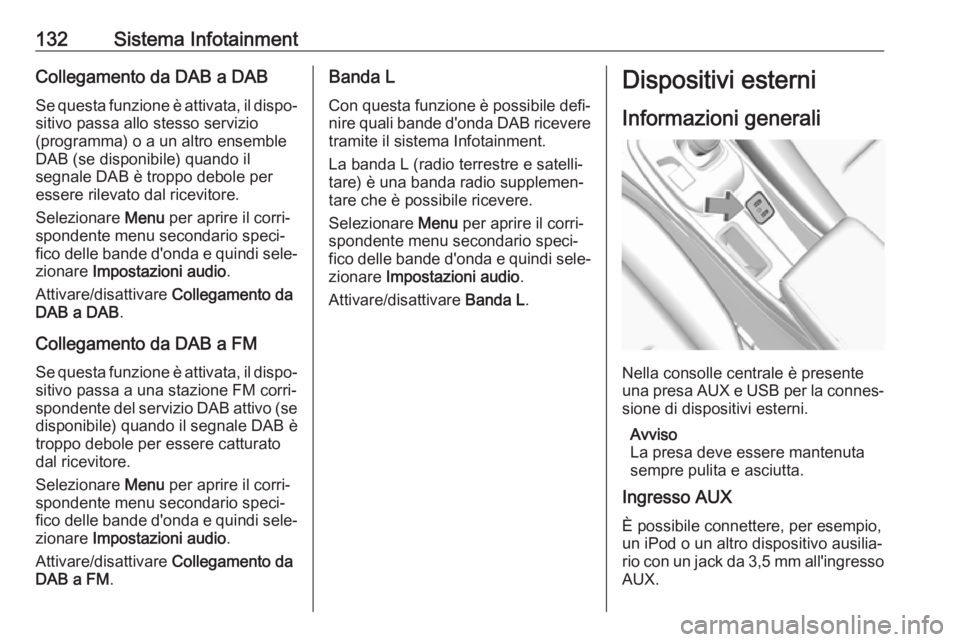
132Sistema InfotainmentCollegamento da DAB a DAB
Se questa funzione è attivata, il dispo‐ sitivo passa allo stesso servizio
(programma) o a un altro ensemble DAB (se disponibile) quando il
segnale DAB è troppo debole per essere rilevato dal ricevitore.
Selezionare Menu per aprire il corri‐
spondente menu secondario speci‐
fico delle bande d'onda e quindi sele‐
zionare Impostazioni audio .
Attivare/disattivare Collegamento da
DAB a DAB .
Collegamento da DAB a FM Se questa funzione è attivata, il dispo‐
sitivo passa a una stazione FM corri‐
spondente del servizio DAB attivo (se disponibile) quando il segnale DAB è
troppo debole per essere catturato
dal ricevitore.
Selezionare Menu per aprire il corri‐
spondente menu secondario speci‐
fico delle bande d'onda e quindi sele‐
zionare Impostazioni audio .
Attivare/disattivare Collegamento da
DAB a FM .Banda L
Con questa funzione è possibile defi‐ nire quali bande d'onda DAB riceveretramite il sistema Infotainment.
La banda L (radio terrestre e satelli‐
tare) è una banda radio supplemen‐
tare che è possibile ricevere.
Selezionare Menu per aprire il corri‐
spondente menu secondario speci‐
fico delle bande d'onda e quindi sele‐
zionare Impostazioni audio .
Attivare/disattivare Banda L.Dispositivi esterni
Informazioni generali
Nella consolle centrale è presente
una presa AUX e USB per la connes‐
sione di dispositivi esterni.
Avviso
La presa deve essere mantenuta
sempre pulita e asciutta.
Ingresso AUX
È possibile connettere, per esempio,
un iPod o un altro dispositivo ausilia‐
rio con un jack da 3,5 mm all'ingresso AUX.
Page 135 of 293
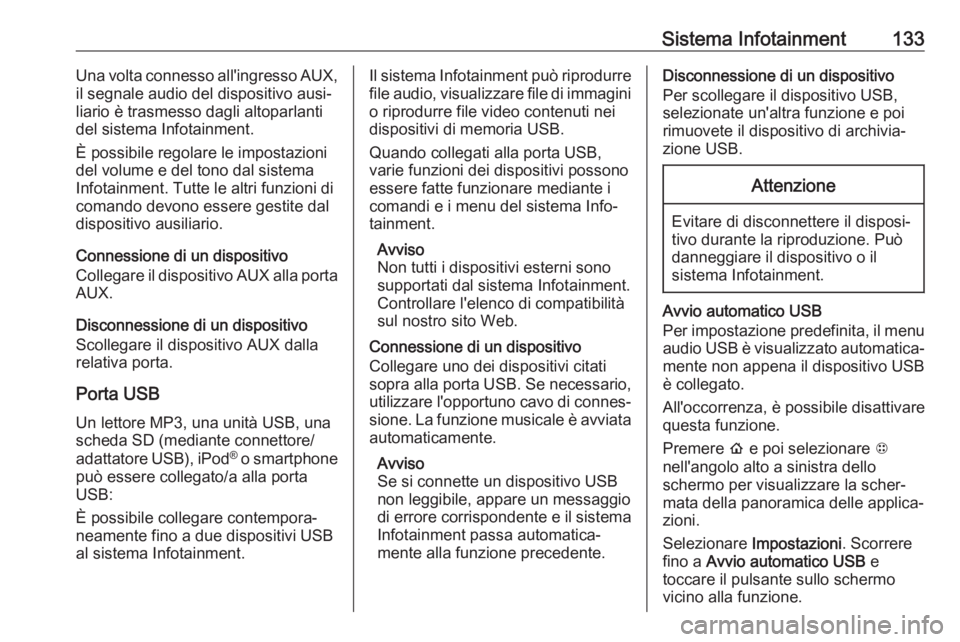
Sistema Infotainment133Una volta connesso all'ingresso AUX,
il segnale audio del dispositivo ausi‐
liario è trasmesso dagli altoparlanti
del sistema Infotainment.
È possibile regolare le impostazioni
del volume e del tono dal sistema
Infotainment. Tutte le altri funzioni di
comando devono essere gestite dal
dispositivo ausiliario.
Connessione di un dispositivo
Collegare il dispositivo AUX alla porta AUX.
Disconnessione di un dispositivo
Scollegare il dispositivo AUX dalla
relativa porta.
Porta USB Un lettore MP3, una unità USB, una
scheda SD (mediante connettore/
adattatore USB), iPod ®
o smartphone
può essere collegato/a alla porta
USB:
È possibile collegare contempora‐
neamente fino a due dispositivi USB
al sistema Infotainment.Il sistema Infotainment può riprodurre
file audio, visualizzare file di immagini o riprodurre file video contenuti nei
dispositivi di memoria USB.
Quando collegati alla porta USB,
varie funzioni dei dispositivi possono
essere fatte funzionare mediante i
comandi e i menu del sistema Info‐
tainment.
Avviso
Non tutti i dispositivi esterni sono
supportati dal sistema Infotainment.
Controllare l'elenco di compatibilità
sul nostro sito Web.
Connessione di un dispositivo
Collegare uno dei dispositivi citati
sopra alla porta USB. Se necessario, utilizzare l'opportuno cavo di connes‐
sione. La funzione musicale è avviata
automaticamente.
Avviso
Se si connette un dispositivo USB
non leggibile, appare un messaggio di errore corrispondente e il sistema
Infotainment passa automatica‐
mente alla funzione precedente.Disconnessione di un dispositivo
Per scollegare il dispositivo USB,
selezionate un'altra funzione e poi
rimuovete il dispositivo di archivia‐
zione USB.Attenzione
Evitare di disconnettere il disposi‐
tivo durante la riproduzione. Può
danneggiare il dispositivo o il
sistema Infotainment.
Avvio automatico USB
Per impostazione predefinita, il menu
audio USB è visualizzato automatica‐
mente non appena il dispositivo USB
è collegato.
All'occorrenza, è possibile disattivare
questa funzione.
Premere p e poi selezionare 1
nell'angolo alto a sinistra dello
schermo per visualizzare la scher‐
mata della panoramica delle applica‐
zioni.
Selezionare Impostazioni . Scorrere
fino a Avvio automatico USB e
toccare il pulsante sullo schermo vicino alla funzione.
Page 136 of 293

134Sistema InfotainmentPer riattivare il microfono, toccare di
nuovo pulsante sullo schermo.
Bluetooth I dispositivi che supportano i profili
musica Bluetooth A2DP e AVRCP
possono essere connessi all'Infotain‐ ment System tramite connessione
wireless. Il sistema Infotainment può
riprodurre file musicali contenuti in
questi dispositivi.
Quando collegati alla porta USB,
varie funzioni dei dispositivi possono essere fatte funzionare mediante i
comandi e i menu del sistema Info‐
tainment.
Collegamento e scollegamento di un
dispositivo
Per una descrizione dettagliata su
come impostare una connessione
Bluetooth 3 142.
Gestisci dispositivi Bluetooth
Nel menu della musica Bluetooth,
selezionare Menu per visualizzare il
menu audio Bluetooth e poi selezio‐
nare Impostazioni audio . Selezionare
Gestisci dispositivi Bluetooth . Viene
visualizzato l'elenco Dispositivi.Per una descrizione dettagliata
3 142.
Formati file e cartelle La capacità massima di un dispositivo
supportato dal sistema Infotainment è
pari a 5000 file musicali e 15 livelli di
struttura delle cartelle. Sono suppor‐
tati solo i dispositivi formattati nel
sistema di file FAT16 / FAT32.
Se ci sono immagini incluse nei meta‐ dati audio, queste immagini sono
visualizzate sullo schermo.
Avviso
È possibile che alcuni file non siano
riprodotti correttamente. Ciò può
essere dovuto a un formato di regi‐
strazione diverso o alle condizioni
del file.
Non è possibile riprodurre i file
provenienti da negozi online soggetti a Digital Rights Management
(gestione dei diritti digitali).
Il sistema Infotainment può riprodurre
i seguenti file audio, immagine e
video memorizzati sui dispositivi
esterni.File audio
I formati dei file audio riproducibili sono MP3 (MPEG-1 Layer 3,
MPEG-2 Layer 3), WMA, AAC, AAC
+, OGG, WAF (PCM), AIFF, 3GPP
(solo audio) e Audiolibri (MP3, WMA, AAC, AA).
I formati di playlist riconosciuti dal
sistema sono ASX, M3U, PLS, WPL,
B4S e XSPF.
File immagine
I formati dei fil immagine visualizzabili
sono JPG, BMP, PNG e GIF.
File video
I formati di file video riproducibili sono AVI e MP4.
La risoluzione massima è di 1280 x
720 pixel. Il frame rate deve essere
inferiore a 30 fps.
Il codec utilizzabile è H.264 / MPEG-4
AVC.
I formati audio riproducibili sono MP3,
AC3, AAC e WMA.
Page 137 of 293

Sistema Infotainment135Riproduzione audio
Attivazione della funzione musica
Se il dispositivo non è ancora
connesso al sistema Infotainment,
connettere il dispositivo 3 132.
Il rispettivo menu principale audio
verrà visualizzato automaticamente e verrà avviata la riproduzione.
Avviso
Se si desidera che un dispositivo
USB inizia subito la riproduzione
dopo il collegamento, accertarsi che
Avvio automatico USB sia attivato
nel menu Impostazioni .
Se la riproduzione non viene avviata
automaticamente, procede in questo
modo:
Premere p e poi selezionare 1
nell'angolo alto a sinistra dello
schermo per visualizzare la scher‐
mata della panoramica delle applica‐
zioni.
Selezionare Audio per aprire l'ultimo
menu principale audio selezionato.Selezionare Sorgente e poi azionare
la sorgente multimediale desiderata
per aprire il rispettivo menu princi‐
pale.
La riproduzione di una traccia audio
partirà.
Le seguenti funzioni possono essere
utilizzate per azionare la sorgente
multimediale. In base al dispositivo,
alcune funzioni potrebbero non
essere disponibili.
Pulsanti delle funzioni
Interruzione e ripresa della
riproduzione
Toccare = per interrompere la ripro‐
duzione. Il tasto sullo schermo
cambia in l.
Toccare l per riprendere la riprodu‐
zione.
Riproduzione della traccia
precedente o successiva
Toccare v per riprodurre il brano
successivo.
Toccare t entro i primi secondi
dall'inizio della riproduzione del brano
per tornare al brano precedente.
Ritorno all'inizio della traccia corrente Toccare t dopo alcuni secondi di
riproduzione del brano.
Avanti e indietro veloci
Toccare e tenere premuto t o v .
Rilasciare e ritornare alla normale
modalità di riproduzione.
Page 138 of 293

136Sistema InfotainmentRiproduzione casuale delle tracce
Toccare n per riprodurre i brani in
ordine casuale. Il tasto sullo schermo
cambia in o.
Toccare di nuovo o per disattivare la
funzione shuffle e tornare alla
normale modalità di riproduzione.
Riproduzione ripetuta delle tracce
Toccare } e poi selezionare una
delle opzioni nel menu a tendina.
Ripeti tutto : tutti i file disponibili
vengono riprodotto ripetutamente.
Ripeti brano : il brano attualmente in
riproduzione viene riprodotto ripetu‐
tamente.
Ripeti disattivato : la funzione di ripe‐
tizione è disattivata.
Funzione Sfoglia audio
Selezionare Menu per visualizzare il
rispettivo menu audio e poi selezio‐
nare Sfoglia audio .
Saranno visualizzate le diverse cate‐
gorie di raggruppamento dei brani, ad es. Playlist , Artisti o Album .
Selezionare la categoria e la sottoca‐
tegoria desiderata (se disponibile). I
file selezionati verranno aggiunti alla
playlist.
Selezionate il brano per avviarne la
riproduzione.
Per ritornare dal menu audio alla
schermata principale audio, selezio‐
nare In esecuzione .
Elenco brani
L'elenco dei brani contiene i brani
memorizzati sulla sorgente multime‐
diale attiva.
In base alle selezioni precedenti, verranno visualizzati i brani di un
album o di una playlist. Se non è stata effettuata nessuna selezione, tutti i
brani verranno visualizzati in ordine
alfabetico.
Azionare = per visualizzare l'elenco
dei brani. Selezionare il brano desi‐
derato.
Preferiti I preferiti di tutte le sorgenti audio
possono essere memorizzati manual‐
mente nell'elenco dei preferiti.
L'elenco dei preferiti contiene fino a
15 preferiti.
Memorizzazione di un brano
Azionare la sorgente multimediale
desiderata e il brano.
Azionare < per visualizzare l'elenco
dei preferiti. Toccare e tenere
premuto la voce di elenco desiderata
Page 139 of 293

Sistema Infotainment137per alcuni secondi. Il brano attual‐
mente in riproduzione viene memo‐ rizzato nella voce di elenco.
In alternativa selezionare t sullo
schermo o in un elenco. Il preferito
viene salvato e il pulsante dello
schermo cambia in s.
Per eliminare una brano, spostare la
rispettiva voce di elenco a destra. Il
preferito verrà cancellato dal relativo
elenco.
In alternativa toccare s. Il preferito
viene cancellato dall'elenco e il
pulsante a schermo cambia in t.
Recupero dei brani
Azionare < per visualizzare l'elenco
dei preferiti.
Selezionare il tasto predefinito in cui
è memorizzato il brano desiderato.
Impostazioni audio Azionare la sorgente audio deside‐
rata e poi selezionare Menu.
Selezionate l'etichetta Impostazioni
audio . Regolate le impostazioni come
desiderato.Per ritornare dal menu audio alla
schermata principale audio, selezio‐
nare In esecuzione .
Visualizzazione immagini
È possibile visualizzare immagini da
un dispositivo USB collegato alla
porta USB.
Avviso
Per la vostra sicurezza, alcune
funzioni vengono disabilitate
durante la guida.
Attivazione della funzione
immagine
Se il dispositivo non è ancora
connesso al sistema Infotainment,
connettere il dispositivo 3 132.
Premere p e poi selezionare 1
nell'angolo alto a sinistra dello
schermo per visualizzare la scher‐
mata della panoramica delle applica‐
zioni.
Selezionare Galleria per aprire il
menu principale multimediale.
Selezionare y per aprire il menu prin‐
cipale immagini e visualizzare un
elenco di elementi memorizzati suldispositivo USB. Selezionare l'imma‐
gine desiderata. Se è contenuto in
una cartella, selezionare prima la
rispettiva cartella.
Toccare lo schermo per nascondere
la barra del menu. Toccare di nuovo lo schermo per visualizzare di nuovo
la barra del menu.
Pulsanti delle funzioni
Visualizzazione dell'immagine
precedente o successiva
Toccare j per visualizzare l'immagine
successiva.
Toccare i per visualizzare l'immagine
precedente.
Page 150 of 293

148Sistema InfotainmentUtilizzo dei numeri di composizione
rapida
I numeri di composizione rapida
memorizzati sul telefono cellulare
possono essere composti anche
mediante la tastiera del menu princi‐
pale del telefono.
Premere p e poi selezionare 1
nell'angolo alto a sinistra dello
schermo per visualizzare la scher‐
mata della panoramica delle applica‐
zioni.
Selezionare Telefono.
Toccare e mantenere premuta la cifra
rispettiva sul tastierino per iniziare la
chiamata. Per la digitazione rapida
dei numeri a due cifre, selezionare la
prima cifra e poi mantenere premuta
la seconda.
Telefonata in arrivo
Rispondere a una chiamata
Se al momento dell'arrivo di una chia‐
mata è attiva la modalità audio, ad es.
la modalità radio o USB, la fonte
audio viene silenziata fino al termine
della chiamata.Per rispondere alla chiamata, sele‐
zionare v nel messaggio in cima allo
schermo o premere w sul volante.
Z si attiva visualizzando le informa‐
zioni sulla chiamata.
Rifiuto di una chiamata
Per rifiutare la chiamata, selezionare
@ nel messaggio in cima allo
schermo o premere n sul volante.
Impostazioni sulla privacy
Quando arriva una chiamata, sul
Visualizzatore Info viene visualizzato
un messaggio indicante il nome e il
numero della persona che chiama (se disponibile). Se Privacy è attivato,
anche le informazioni sul chiamante
vengono visualizzate nel display del
cruscotto.
Premere p e poi selezionare 1
nell'angolo alto a sinistra dello
schermo per visualizzare la scher‐
mata della panoramica delle applica‐
zioni.
Selezionare Impostazioni , poi
Telefono bluetooth . Attivare/disatti‐
vare Privacy .Funzioni durante una telefonata
Durante una chiamata in corso il
menu principale del telefono è visua‐
lizzato.
Disattivazione temporanea della
modalità vivavoce
Per continuare la conversazione sul
telefono cellulare, attivare m.
Per ritornare alla modalità vivavoce, disattivare m.
Disattivazione temporanea del
microfono
Per escludere il microfono, attivare n.
Per riattivare il microfono, disattivare
n .
Mettere una chiamata in attesa
Durante una chiamata attiva, il
pulsante a schermo t cambia in
Attesa .
Selezionare Attesa per mettere la
chiamata in attesa.
Terminare una chiamata
Selezionare @ per terminare la
chiamata.
Page 163 of 293

Guida e funzionamento161Modalità di manutenzione
Questa modalità è disponibile per la
manutenzione e la diagnosi e per verificare il corretto funzionamento
della spia che indica di effettuare una manutenzione urgente come
potrebbe essere necessario ai fini di
un controllo delle emissioni.
Con il veicolo spento e il pedale del
freno non premuto, la pressione di
POWER m per più di 5 secondi
porterà il veicolo in modalità di manu‐
tenzione. Gli strumenti e i sistemi
audio funzioneranno come quando il
veicolo è acceso, ma il veicolo non
potrà essere guidato. Il sistema
propulsivo non si avvierà in modalità
di manutenzione. Premere
POWER m di nuovo per spegnere il
veicolo.Attenzione
La modalità di manutenzione
scaricherà la batteria del veicolo
a 12 V. Non usare la modalità di
manutenzione per un periodo
prolungato o il veicolo potrebbe
non avviarsi.
Azionamento in caso di guasto
Se il veicolo non si avvia perché la
carica della batteria della chiave elet‐ tronica è bassa, verrà visualizzato unmessaggio nel Driver Information
Center.
Per continuare a guidare il veicolo,
procedere come segue:
1. Aprire la consolle centrale e rimuovere il piccolo vassoio dalla
consolle centrale. Posizionare la
chiave elettronica nell'alloggia‐
mento con i pulsanti rivolti verso la
parte bassa del veicolo.
Altri oggetti, ad es. chiavi, trans‐
ponder, etichette, monete, ecc.
devono essere rimosse.
2. Con il veicolo in P o N, premere il
pedale del freno e premere
POWER m.
Per spegnere il veicolo, premere di
nuovo POWER m. Rimuovere la
chiave elettronica dalla consolle
centrale.
Questa opzione è prevista solo per le situazioni di emergenza. Sostituire la
batteria della chiave elettronica non appena possibile 3 19.
Per lo sblocco o il blocco delle
portiere vedere Guasto al gruppo del telecomando o al sistema chiave elet‐
tronica 3 21.
Page 286 of 293
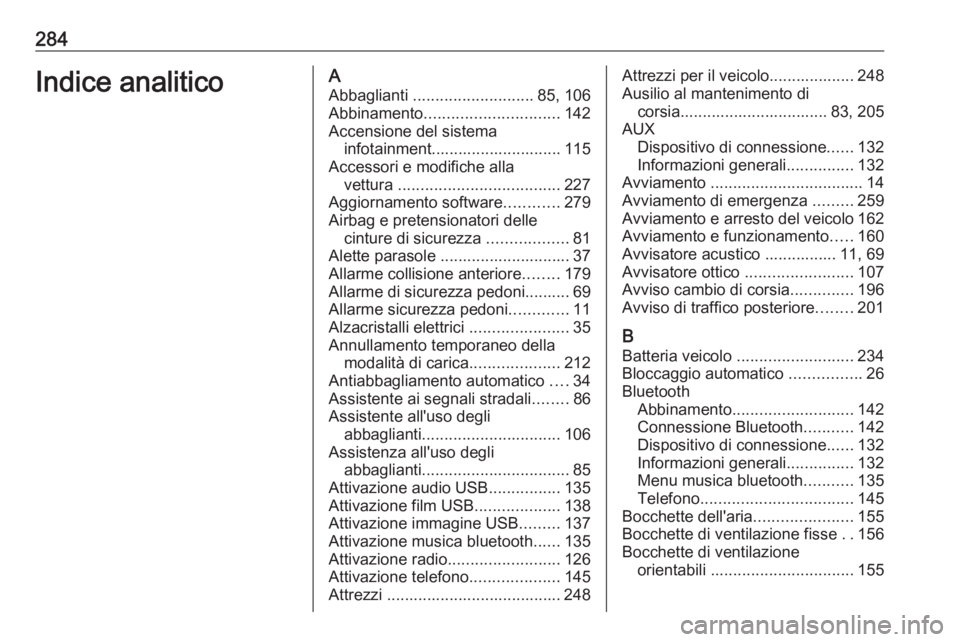
284Indice analiticoAAbbaglianti ........................... 85, 106
Abbinamento .............................. 142
Accensione del sistema infotainment............................. 115
Accessori e modifiche alla vettura .................................... 227
Aggiornamento software ............279
Airbag e pretensionatori delle cinture di sicurezza ..................81
Alette parasole ............................. 37
Allarme collisione anteriore ........179
Allarme di sicurezza pedoni.......... 69
Allarme sicurezza pedoni .............11
Alzacristalli elettrici ......................35
Annullamento temporaneo della modalità di carica ....................212
Antiabbagliamento automatico ....34
Assistente ai segnali stradali ........86
Assistente all'uso degli abbaglianti ............................... 106
Assistenza all'uso degli abbaglianti ................................. 85
Attivazione audio USB ................135
Attivazione film USB ...................138
Attivazione immagine USB .........137
Attivazione musica bluetooth ......135
Attivazione radio .........................126
Attivazione telefono ....................145
Attrezzi ....................................... 248Attrezzi per il veicolo................... 248
Ausilio al mantenimento di corsia................................. 83, 205
AUX Dispositivo di connessione ......132
Informazioni generali ...............132
Avviamento .................................. 14
Avviamento di emergenza .........259
Avviamento e arresto del veicolo 162
Avviamento e funzionamento .....160
Avvisatore acustico ................ 11, 69
Avvisatore ottico ........................107
Avviso cambio di corsia ..............196
Avviso di traffico posteriore ........201
B Batteria veicolo .......................... 234
Bloccaggio automatico ................26
Bluetooth Abbinamento ........................... 142
Connessione Bluetooth ...........142
Dispositivo di connessione ......132
Informazioni generali ...............132
Menu musica bluetooth ...........135
Telefono .................................. 145
Bocchette dell'aria ......................155
Bocchette di ventilazione fisse ..156
Bocchette di ventilazione orientabili ................................ 155